
Конечно, таблицы сопряженности могут включать номинативные признаки, имеющие и более двух градаций. Например, по табл. 3.1 для изучения различий в самооценке мальчиков и девочек исследователь мог бы построить таблицу сопряженности признаков «Пол» (две градации) и «Самооценка» (пять градаций).
Задачи и упражнения
На трех разных, достаточно больших группах испытуемых изучалась диагностическая ценность методики измерения креативности. Методика представляла собой 10 заданий, которые испытуемые решали за определенный промежуток времени. Фиксировалось количество решенных заданий (минимум — 0, максимум — 10). По результатам исследования была построена табл. 3.5, позволяющая сравнить три группы по распределению относительных частот (в процентах) показателей креативности.
 ЧАСТЬ I. ОСНОВЫ ИЗМЕРЕНИЯ И КОЛИЧЕСТВЕННОГО ОПИСАНИЯ ДАННЫХ
ЧАСТЬ I. ОСНОВЫ ИЗМЕРЕНИЯ И КОЛИЧЕСТВЕННОГО ОПИСАНИЯ ДАННЫХ
Та б л и ц а 3.5 Таблица распределения результатов измерения креативности в трех группах
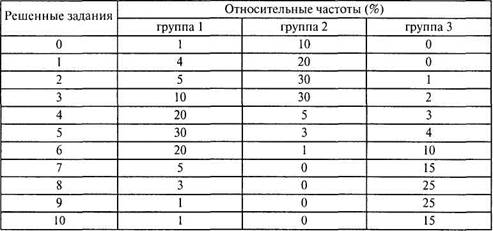
1. Для какой из групп задания были слишком легкие, а для какой — слиш
ком трудные?
2. В какой группе наблюдается наибольшая, а в какой — наименьшая ин
дивидуальная изменчивость результатов?
3. В отношении какой группы, на ваш взгляд, методика может иметь наи
большую диагностическую ценность — точнее измерять индивидуаль
ные различия?
ОБРАБОТКА НА КОМПЬЮТЕРЕ
1. Таблица исходных данных. Может быть образована в среде SPSS двумя
способами. А) Данные можно предварительно набрать в среде программы
Excel (строки — испытуемые, столбцы — признаки). Затем путем простого
копирования блока данных в таблице Excel перенести при помощи команды
«вставка» (Past...) этот блок данных в предварительно открытую пустую таб
лицу SPSS и сохранить ее. Б) Данные можно набирать сразу в программе SPSS.
Полезно затем каждой переменной присвоить имя, вместо принятого в SPSS
по умолчанию (varOOOl...). Начиная пользоваться программой SPSS, убеди
тесь, что в качестве разделителя целой и дробной частей установлен единый
символ для всех программ — точка (Панель управления > Языки и стандарты >«
Числа > Разделитель целой и дробной частей числа — установить точку)! I
2. Таблицы распределения частот. Выбираем Analyze > Descriptive Statistics >
Frequencies... В открывшемся диалоговом окне (Frequencies) переносим из ле
вой в правую часть интересующие нас переменные. После этого нажимаем
ОК. В окне результатов (Output...) для каждой переменной получаем таблицу
ГЛАВА 3. ТАБЛИЦЫ И ГРАФИКИ
распределения с предварительным указанием объема выборки (Valid) и числа пропущенных значений (Missing). В таблице распределения каждая строка соответствует отдельному значению, для которого указаны (столбцы): абсолютная частота (Frequency), относительная частота в процентах от объема выборки — без учета пропусков (Percent), относительная частота действительного числа наблюдений — с учетом пропусков (Valid Percent), накопленная относительная частота в процентах (Cumulative Percent).
3. Графики распределения частот. А) При построении таблиц распределе
ния частот (см. предыдущий пункт) в открывшемся диалоговом окне после
выбора переменных нажать кнопку Charts... (графики). Задать тип графика
(Chart Type) — гистограммы (Histograms). Нажать Continue, затем ОК. Вместе
с таблицей распределения частот вы получите гистограмму распределения
каждого выбранного признака. Б) Выбираем Graphs > Histogram... В открыв
шемся диалоговом окне переносим из левой в правую часть интересующую
нас переменную, нажимаем ОК. Получаем гистограмму распределения этой
переменной.
4. Таблицы сопряженности (кросстабуляции). Выбираем Analyze > Descriptive
Statistics > Crosstabs... В открывшемся окне диалога выбираем интересующие
нас номинативные переменные: одну для строк (Row(s)), другую — для стол
бцов (Column(s)). После нажатия ОК получаем таблицу кросстабуляции (со
пряженности) в абсолютных значениях частот. Если в окне диалога нажать
кнопку Cells... (Ячейки), то в открывшемся окне можно установкой флажков
задать вывод относительных частот в процентах (Percentages) по строкам (Row),
столбцам (Columns) или в целом по таблице (Total).
Глава 4
 2015-10-16
2015-10-16 1765
1765
